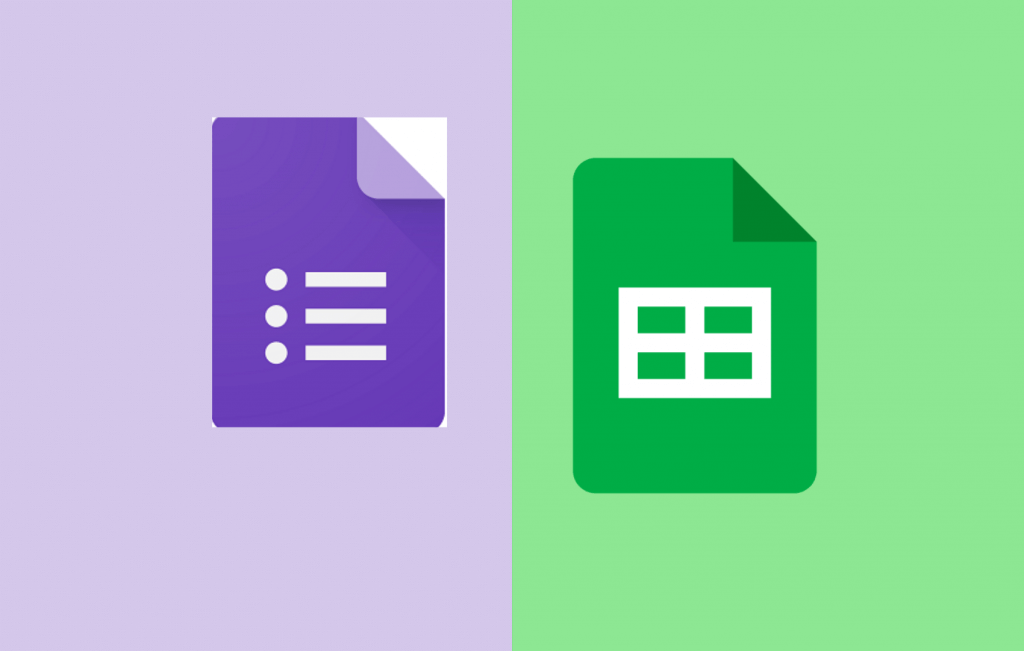
複数のGoogleフォームを1つのスプレッドシートで管理する方法
今回は、複数のGoogleフォームを1つのスプレッドシートで管理する方法をご紹介いたします。
どういう時に必要になるのか?例えば、予約を時間帯別にするため、10時回・13時回・16時回の3つそれぞれ別の予約フォームを作った際、予約状況を1つのスプレッドシートで管理できたら便利ですよね!
他にも、グループ会社ごとの採用フォームを作ったとき、店舗毎の申し込みなど、1つのシートで管理することで、このシートを見たら全ての情報が分かるといった状態を作れます。
大変便利ですので是非ご活用ください。
複数のGoogleフォームを1つのスプレッドシートで管理する実際の手順
まず、Googleフォームを作成します。
それぞれ複数のGoogleフォームを作成できたら、スプレッドシートの作成に移ります。
まず、Googleフォームの「回答」を選択します。次にスプレッドシートシートのマークをクリックします。

【スプレッドシートを新規で作成する場合】は新しいスプレッドシートを作成 を選択します。
【既存のスプレッドシートに追加する場合】は既存のスプレッドシートを選択 を選択します。
既存のスプレッドシートを選択すると、以下のように最近使用したシートが出てきます。
見つからない場合は検索機能を使うと良いでしょう。
今回のタイトルである、複数のフォームを1つのスプレッドシートで管理する方法は、この「既存のスプレッドシートで追加」で、既存のスプレッドシートに追加していくのです。
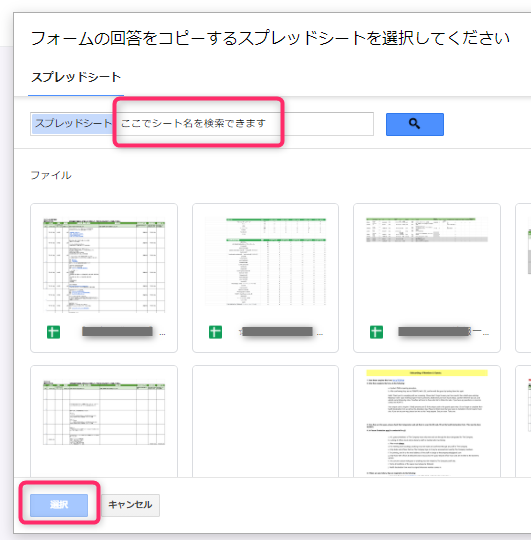
新規作成の場合スプレッドシート上では以下のようになります。
画面下のタブにあります紫のマークが、連携されている目印ですので、もし紫のマークがなければ他のシートと連携しているかもしれません。
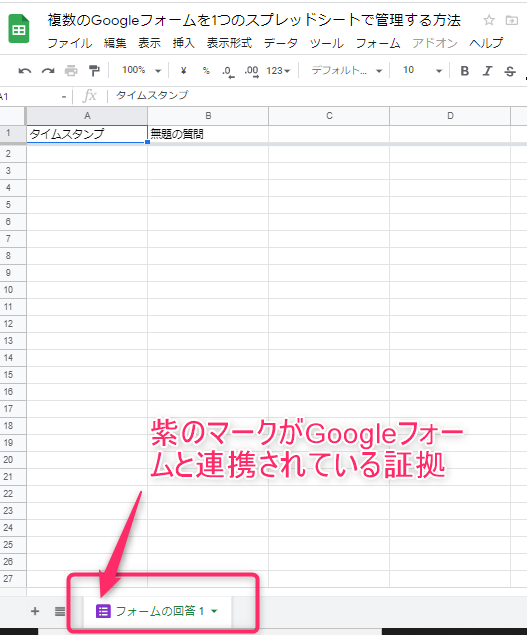
Googleフォームで、マークをクリックし、画面がスプレッドシートに遷移したら、すぐに下のタブを右クリックor ダブルクリックして名称変更してください。Googleフォームの内容が分かるような名称に変更しましょう。
※ここに他のフォームを連携してくので、名称が「フォームの回答」だと、どれがどれか分からなくなってしまいます。
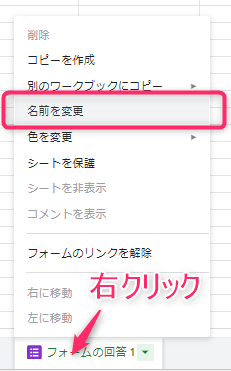
どのフォームがどのシートのタブか分からなくなったとき。
以下のように分からなくなってしまった時。消して再び作り直す必要はありません。

Googleフォームに戻り、「回答」→「スプレッドシートのマーク」をクリックします。
連携後 であれば、連携されているシートが別タブで開かれます。
クリックして開かれたタブが、そのフォームと連携しているタブになります。
心配であればテストしてみるといいでしょう。
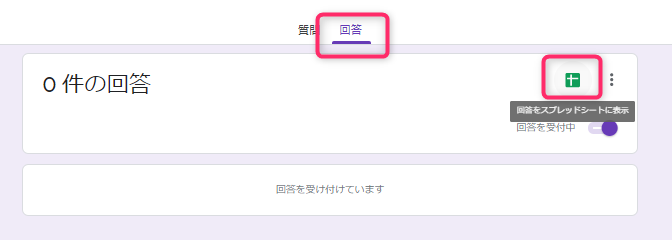
おわりに
今回、「複数のGoogleフォームを1つのスプレッドシートで管理する方法」をご紹介してきました。
簡単にGoogleフォームの回答を一元化できるため非常に便利です、是非ご活用ください!
インファクト編集部
最新記事 by インファクト編集部 (全て見る)
- 【Google Chat】グーグルチャットツールの使い方|Google Workspace - 2024年1月19日
- 【最新】Canva Docsの使い方|おしゃれで見やすい文章作成ツール - 2023年9月1日
- 【パラメーターとは】Googleアナリティクスでパラメーターの表示方法 - 2023年8月16日














